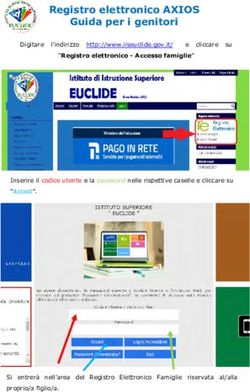GENITORI Manuale d'uso - Istituto ...
←
→
Trascrizione del contenuto della pagina
Se il tuo browser non visualizza correttamente la pagina, ti preghiamo di leggere il contenuto della pagina quaggiù
Manuale d’uso
GENITORI
Scuola Primaria
Istituto comprensivo di
Sant’Omobono Terme
Sommario
1. Pagina di accesso
2. Inserire le credenziali di accesso
3. Home page
4. Valutazioni
5. Registro classe
6. Aree dedicate
7. Profilo
8. Assistenza
9. Esci
1. Pagina di accesso
Per accedere al registro elettronico, digitare il seguente indirizzo (o clicca qui sotto pre-
mendo CTRL+ click per aprire direttamente il collegamento):
https://suite.sogiscuola.com/registri_primaria/BGIC87200P/index.php
Oppure accedere al sito dell’Istituto Comprensivo di Sant’Omobono Terme:
www.icsantomobono.gov.it e cliccare “Registro elettronico GENITORI primaria”.
2. Inserire le credenziali di accesso
Inserire username e password fornite dalla scuola3. Home page Questa è la pagina che si presenta, se vi sono circolari da visionare: Per leggere le circolari cliccare sull’icona nella colonna “VISUALIZZA”. Una volta let- ta, cliccare il tasto “CHIUDI LA FINESTRA”. Se si seleziona “ESCI”, il registro si chiuderà e bisognerà effettuare un nuovo “login”, se si vuole proseguire. Dopo aver chiuso la finestra “conferma lettura delle circolari”, la pagina si presenta così:
Osserviamo la barra in alto e andiamo ad analizzarne ogni sezione nei successivi capitoli:
4. Valutazioni
Cliccando il pulsante “ ” nella colonna “valutazioni”, si possono vedere i voti per ogni
singola materia.
Qui compare
l’elenco delle as-
senze.
Colonna VALUTAZIONI: cliccando sulla lente si possono vedere i voti della disciplina.
NB. La colonna “ABILITÀ” è vuota. Le abilità e gli obiettivi specifici di ogni valutazione so-
no descritti nella nota (N) che compare accanto alla data della valutazione.
Cliccare quindi sulla (N) per aprire ogni annotazione.5. Registro classe
Si divide in diverse sezioni:
Premendo Registro di classe, si apre il registro giornaliero compilato dai docenti: vi si
possono trovare gli argomenti delle lezioni e i compiti assegnati.
Argomenti svolti: scegliere la materia e il periodo (I° o II° quadrimestre) e premere Vi-
sualizza. Si apre una scheda che riassume tutti gli argomenti svolti, distinti per data.
Compiti per materia: scegliere la materia e il periodo (I° o II° quadrimestre) e premere
Visualizza. Si apre una scheda che riassume tutti i compiti, distinti per data.
Compiti per data: scegliere la data e premere Visualizza.
Comunicazioni/note: in questa sezione compaiono le comunicazioni inviate dalla
scuola e le note sul registro.
Interrogazioni/verifiche: si apre l’elenco delle verifiche e interrogazioni effettuate.
6. Aree dedicate
Si divide in diverse sezioni:
Circolari. Si accede all’elenco delle circolari. Colloqui. Per la scuola primaria questa sezione non è attiva. Per richiedere un collo-
quio con i docenti, si utilizza il diario dell’alunno.
File: in quest’area l’alunno può trovare i file condivisi dal singolo docente e può scari-
carli sul proprio pc.
Piano di lavoro individuale. L’alunno può trovare indicazioni sul percorso di lavoro
che un insegnante può indicare.
Modulistica. La sezione, al momento non contiene documenti.
7. Profilo
Dati del profilo: Per ragioni tecniche non è possibile modificare il proprio profilo.
Sicurezza: sono elencati i dispositivi che si sono connessi al registro elettronico. È pos-
sibile stabilire in quali giorni e orari l'account deve essere utilizzato.
8. Assistenza
Ticket: un ticket è un “messaggio” inviato ai gestori del Registro elettronico (la ditta
So.Gi), da utilizzare solo in caso di problemi di tipo tecnico.
Assistenza remota: sempre in caso di problemi di tipo tecnico, è possibile contattare
direttamente la ditta So.Gi., previa l’installazione del programma di teleassistenza Team-
viewer.
9. Esci
È il comando da utilizzare per terminare la sessione.Puoi anche leggere